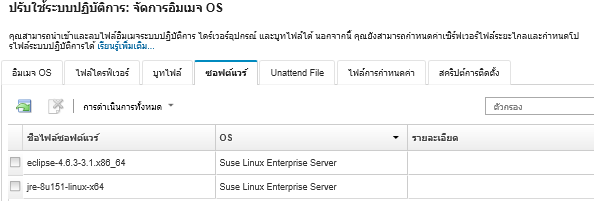การนำเข้าซอฟต์แวร์แบบกำหนดเอง
คุณสามารถนำเข้าซอฟต์แวร์ลงในที่เก็บข้อมูลอิมเมจ OS จากนั้นจึงสามารถใช้ไฟล์เหล่านี้ในการปรับแต่งอิมเมจ Linux และ Windows ได้
เกี่ยวกับงานนี้
ไฟล์ซอฟต์แวร์แบบกำหนดเองจะได้รับการติดตั้ง หลังจากที่การปรับใช้ระบบปฏิบัติการและสคริปต์หลังการติดตั้งทำงานเสร็จแล้ว
ซอฟต์แวร์แบบกำหนดเองรองรับประเภทไฟล์ต่อไปนี้
| ระบบปฏิบัติการ | ประเภทไฟล์ที่รองรับ | ข้อมูลเพิ่มเติม |
|---|---|---|
| CentOS Linux | ไม่รองรับ | |
| Microsoft® Windows® Azure Stack HCI | ไม่รองรับ | |
| Microsoft Windows Hyper-V Server | ไม่รองรับ | |
| Microsoft Windows® Server | ไฟล์ .zip ที่ประกอบด้วยเพย์โหลดซอฟต์แวร์ | พาธเริ่มต้นของข้อมูลและไฟล์แบบกำหนดเองคือ C:\lxca |
| เซิร์ฟเวอร์ Red Hat® Enterprise Linux (RHEL) | ไฟล์ .tar.gz ที่ประกอบด้วยเพย์โหลดซอฟต์แวร์ | พาธเริ่มต้นของข้อมูลและไฟล์แบบกำหนดเองคือ /home/lxca |
| SUSE® Linux Enterprise Server (SLES) | ไฟล์ .tar.gz ที่ประกอบด้วยเพย์โหลดซอฟต์แวร์ | พาธเริ่มต้นของข้อมูลและไฟล์แบบกำหนดเองคือ /home/lxca |
| Rocky Linux | ไฟล์ .tar.gz ที่ประกอบด้วยเพย์โหลดซอฟต์แวร์ | พาธเริ่มต้นของข้อมูลและไฟล์แบบกำหนดเองคือ /home/lxca |
| Ubuntu | ไม่รองรับ | |
| VMware vSphere® Hypervisor (ESXi) พร้อม Lenovo Customization | ไฟล์ .tar.gz ที่ประกอบด้วยเพย์โหลดซอฟต์แวร์ | พาธเริ่มต้นของข้อมูลและไฟล์แบบกำหนดเองคือ /home/lxca |
หมายเหตุ
ที่เก็บข้อมูลอิมเมจ OS สามารถจัดเก็บไฟล์แบบกำหนดไว้ล่วงหน้าและแบบกำหนดเองได้ไม่จำกัดจำนวน หากมีที่ว่างพอสำหรับจัดเก็บไฟล์
ขั้นตอน
หากต้องการนำเข้าซอฟต์แวร์ลงในที่เก็บข้อมูลอิมเมจ OS ให้ทำตามขั้นตอนต่อไปนี้
หลังจากดำเนินการเสร็จ
สคริปต์การติดตั้งจะแสดงบนแท็บ ซอฟต์แวร์ ในหน้า จัดการอิมเมจ OS
จากหน้านี้ คุณสามารถดำเนินการได้ดังต่อไปนี้
สร้างโปรไฟล์เซิร์ฟเวอร์ไฟล์ระยะไกล โดยคลิกไอคอน กำหนดค่าเซิร์ฟเวอร์ไฟล์ (
 )
)นำไฟล์ซอฟต์แวร์ที่เลือกไว้ออก โดยคลิกไอคอน ลบ (
 )
)
สำหรับข้อมูลเกี่ยวกับการเพิ่มไฟล์ซอฟต์แวร์ลงในโปรไฟล์อิมเมจ OS ที่กำหนดเอง โปรดดู การสร้างโปรไฟล์อิมเมจ OS แบบกำหนดเอง
ส่งคำติชม